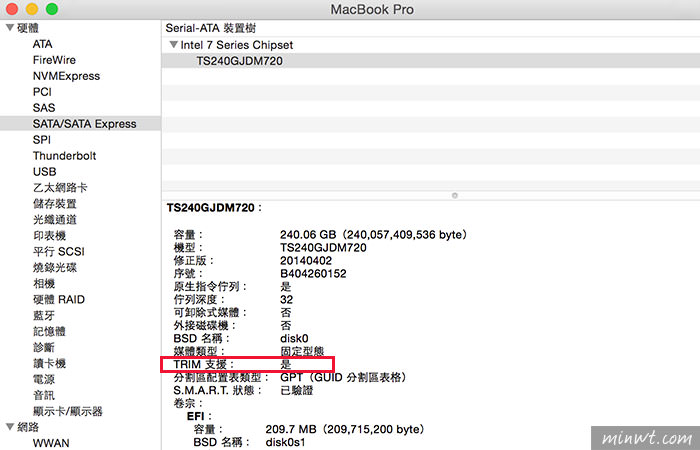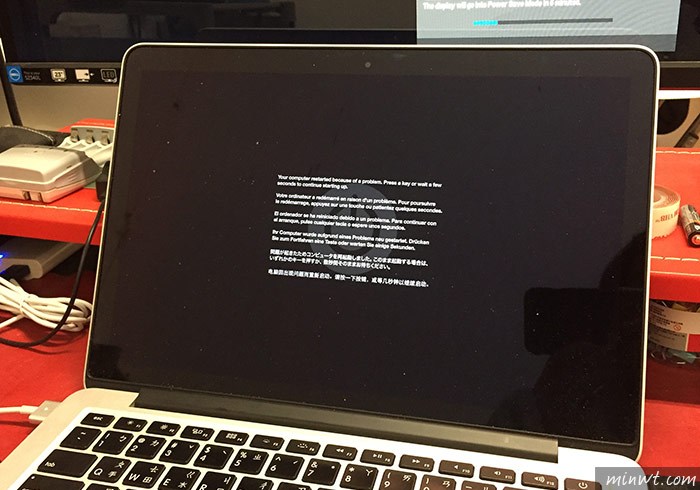
自從梅干將Macbook Pro Retina換上創見的SSD硬碟後,就是一整個惡夢的開始,一個星期當機當個二、三次,當都快歪腰了,再加上梅干是Macbook 2012版,硬碟還是特殊規格,因此也只有官方認識的創見可進行更換,但換上後還真的當到讓梅干快抓狂,同時也重灌了八百遍,幾乎快把MAC當Windows來使用,始終一直找不到解決辦法,直到最近好友LEO大大,與梅干分享一則訊息,可能是這個引起的,經梅干仔細一查後,果真不支援,需手動開啟這個機制,經梅干一開啟後,終於結束了當G的人生,因此有換上第三方SSD硬碟的朋友,也趕快檢查一下,是否有把這個TRIM的機制給開啟。
Step1
首先,先點 蘋果 / 關於這台電腦,再點系統報告。
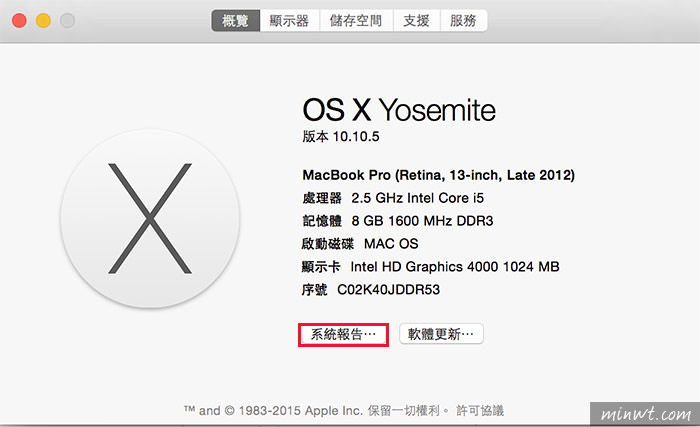
Step2
接著切到SATA下,並選擇硬碟名稱,這時看下方的TRIM支援,竟然是否。
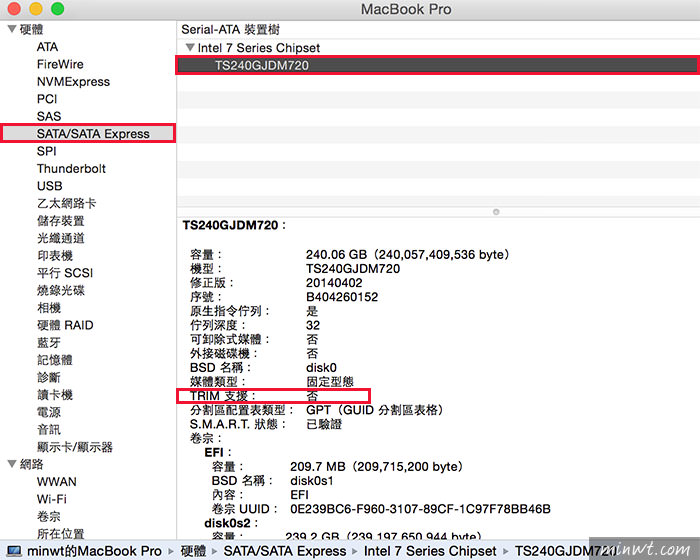
Step3
這時開啟終端機,並輸入sudo trimforce enable。
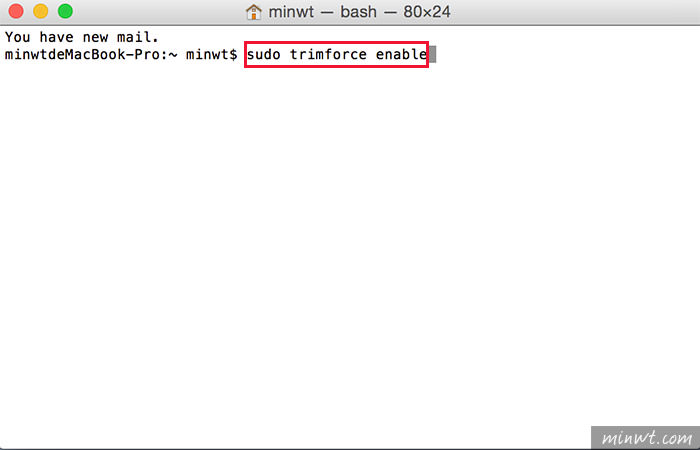
Step4
接著輸入管理者的密碼。
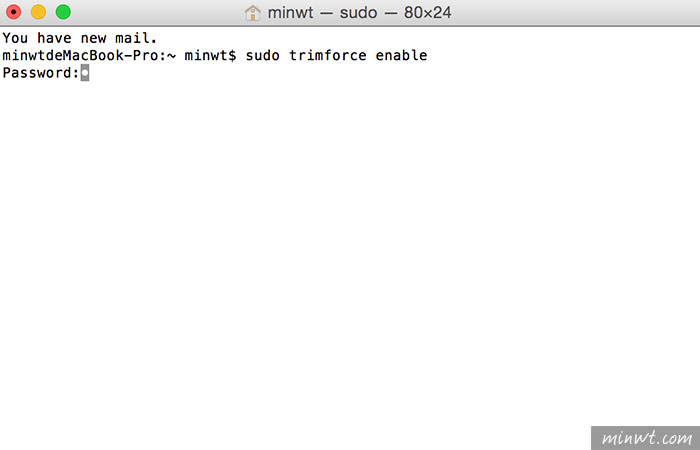
Step5
再按y。
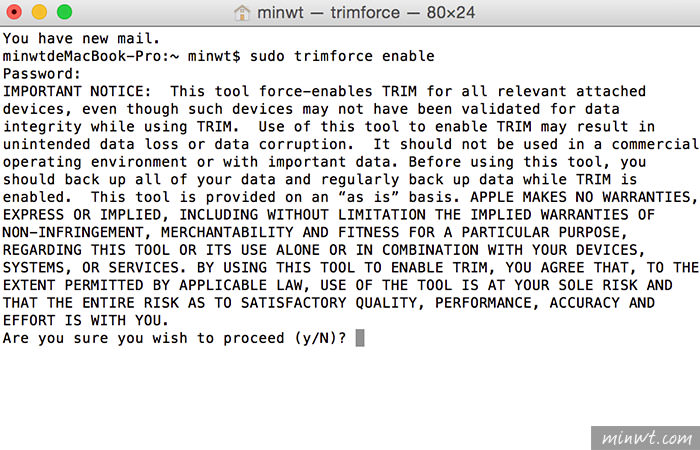
Step6
一樣再按y,接著當跑完後,會重啟電腦。
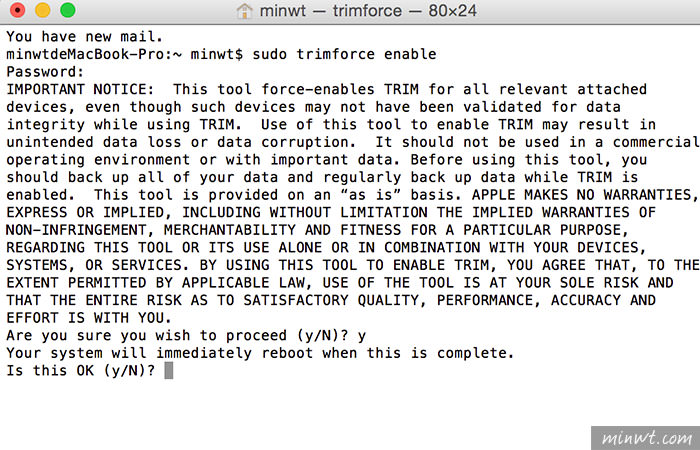
Step7
當重啟後,再到剛的面板檢查一下,TRIM是否已開啟了,當開啟這機制後,就能讓SSD的硬碟,在容量縮減後,依然可保有原來讀寫速度與效能,就這樣終於擺脫當機之苦。